有些用户想要在win7系统上截图保存一些重要的资料,但是自己不知道电脑截图快捷键是什么应该怎么办?一般的话我们可以通过win7截图快捷键又或者一些截图工具轻松实现,那么下面就告诉下大家电脑截图快捷键大全。
工具/原料:
系统版本:windows7系统
品牌型号:联想yoga14
方法/步骤:
方法一:按Prtsc键截图
只需我们在键盘上按下Prtsc键,即可获取的是整个电脑屏幕的内容,这时点击打开画图工具等,接粘贴使用。也可以粘贴在QQ聊天框又或者Word文档中,之后再选择保存就可以啦。

方法二:按Windows+shift+S键截图
同时按下键盘上的”Windows+shift+S“,即可启动系统的截屏功能,根据需要可以选择任意截取屏幕。然后按下ctrl+v就可以完成粘贴使用。

方法三:按Alt+Prtsc键截图
这个快捷键只截取当前活动窗口界面的内容,如果打开了某个使用中的软件,接着使用Alt+Prtsc组合键截图,截屏的界面就是软件显示的界面,能更加精准一些,另外这种方式的截图也能够直接粘贴使用。
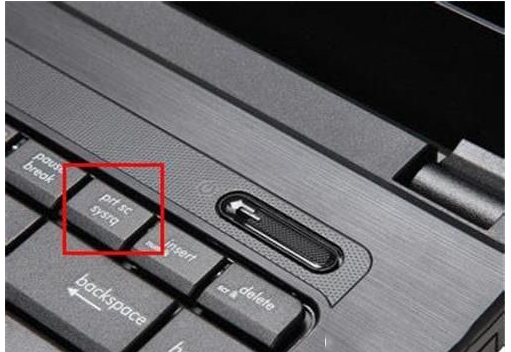
方法四:使用系统自带的截图工具
1、点击打开win7系统的开始菜单,接着在【所有程序】里面找到【附件】,里面就有【截图工具】打开。

2、进入工具之后,点击“新建”即可通过鼠标自由截图。
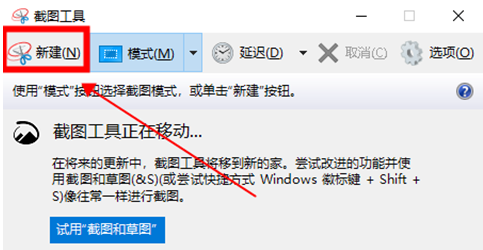
方法五:借助qq或微信等工具的截图功能
一般浏览器、qq、微信还有钉钉等都有截图的快捷键。QQ聊天工具的截图快捷键是按Ctrl+Alt+A截取电脑屏幕,微信的截图快捷键是Alt+A,这两种快捷键在登上聊天工具的时候也可以成功截取电脑屏幕。
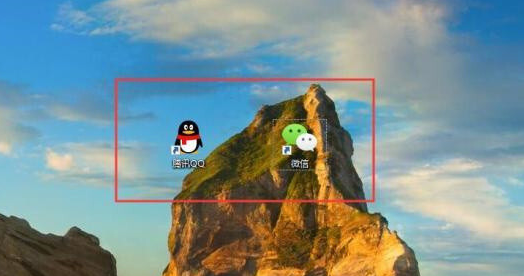
总结:
以上便是电脑截图快捷键大全介绍介绍,我们既可以使用win7截图快捷键来进行截图,也可以使用一些好用的截图工具轻松实现,有不懂的小伙伴可参照以上教程操作。